Jak zobrazit více karet Chrome najednou

Pokud chcete používat více karet prohlížeče současně na monitoru pro více věcí, tato bezplatná rozšíření Google Chrome vám usnadní život.
Pokud chcete používat více karet prohlížeče současně na monitoru pro více věcí, tato bezplatná rozšíření Google Chrome vám usnadní život.
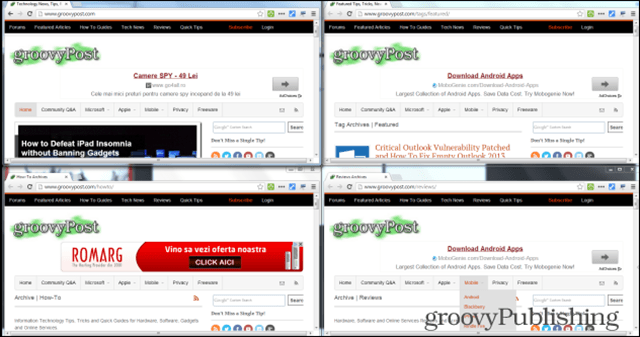
Velikost karty - Rozložení rozložení obrazovky Rozšíření pro Chrome
Toto rozšíření Google Chrome je vše, co budete potřebovatpotřebujete, pokud používáte více oken současně. Pokud například současně sledujete videostreamy čtyř fotbalových her, bude se vám to líbit. Ale váš šéf by raději nechal multitasking na webu a v Dokumentech Google.
Nainstalujte z obrazovky Změna velikosti karty - rozděleníRozložení rozvržení z Internetového obchodu Chrome. Po nainstalování rozšíření najdete v prohlížeči nové tlačítko. Ujistěte se, že máte na kartě již otevřené karty.
Klikněte na tlačítko rozšíření a zobrazí se vám celá řada možností změny velikosti karet. Jak vidíte, nabízí příjemnou rozmanitost.
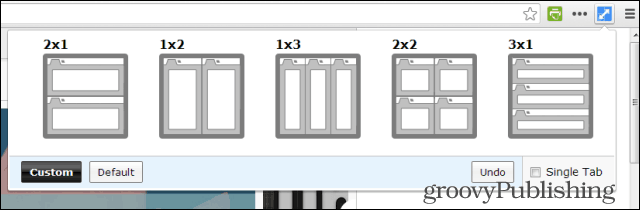
Klikněte na rozvržení, které chcete použít. Nyní můžete vidět více karet najednou, aniž byste museli projít zdlouhavým procesem jejich ruční změny velikosti. Pokud je zaškrtnuta jediná karta, bude ovlivněna pouze aktuální karta.
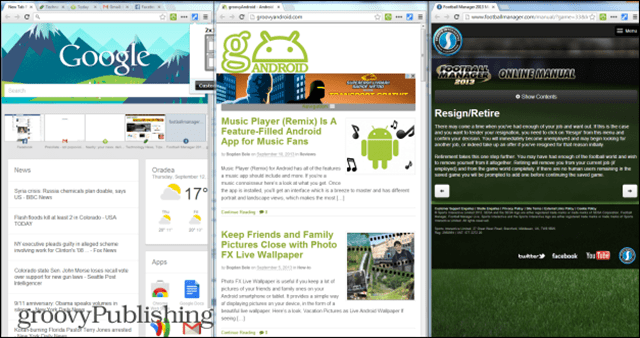
Pokud vám žádná z výchozích velikostí nestačí, klikněte na možnost Vlastní a zadejte požadovaný počet řádků a sloupců.
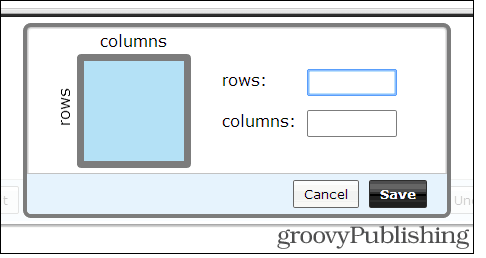
Rozšíření prohlížeče Chrome s rozdělením obrazovky
Ale co když nechcete nic měnit velikost a chcete porovnat dva weby vedle sebe? Je to možné pomocí rozšíření Split Screen Extension.
Po instalaci klikněte na tlačítko rozšíření vedle adresního řádku.
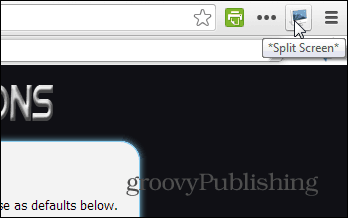
Jakmile to uděláte, vaše karta bude rozdělena na dvě části - do každé z těchto dvou částí můžete zadat jinou webovou adresu.
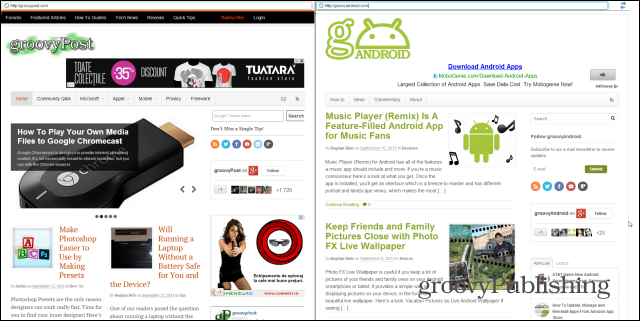
To by vám mělo usnadnit porovnání dvou článků nebo webových stránek, nebo počkat, až se načte nějaký obsah, zatímco čtete zprávy. Tato metoda zajistí, že nebude ztrácet čas.
Rozšíření Rozdělené obrazovky zahrnuje některé dalšífunkce, které vám usnadní život. Kliknutím na ikonu Obnovit v levé horní části obrazovky se obrazovka vodorovně rozdělí, což může být užitečné při překladu zprávy.
K dispozici je také funkce Poznámkový blok, takže můžete uložit, co píšete. Velká část je, že text, který píšete, na vás bude čekat při příštím spuštění rozšíření.
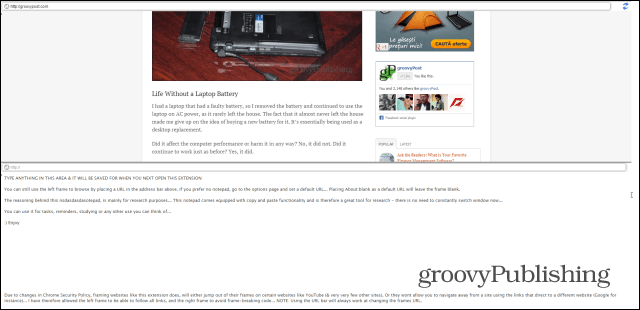










Zanechat komentář